네이버웨일은 네이버에서 제작한 웹 브라우저입니다. 2016년 12월 1일 PC 클로즈 베타 테스트를 시작으로, 2017년 10월 16일 정식 버전으로 업데이트되었고, 2018년 4월 13일 구글 플레이 스토어에, 2018년 4월 24일 앱 스토어에 모바일 버전이 각 등록되면서, 현재는 PC와 갤럭시, 아이폰에서 모두 사용 가능합니다. 네이버웨일이 크롬, 엣지 등 다른 브라우저보다 좋은 점으로는 <퀵서치, 모바일창 보기, 사이드바로 맞춤법 검사기 실행> 등 기능을 꼽습니다.
퀵서치
퀵서치 기능은 웹 페이지를 읽을면서 궁금한 단어를 그 자리에서 바로 검색하고 문장도 번역해 주는 기능입니다. 예를 들어 인터넷으로 기사를 보다가, 해당 기사에 기재되어 있는 특정 단어가 궁금할 때, 보통은 별도의 검색창을 열어 해당 단어를 검색해야 합니다. 그런데 네이버웨일의 <퀵서치> 기능을 활용하면, 별도의 창을 열어볼 필요 없이 마우스 우클릭만으로 같은 창 내에서 해당 단어 검색이 가능합니다.
예시) 기사를 보다가 기사 중간에 있는 '애플'을 검색하고 싶으면, '애플'을 드래그 후 마우스 우클릭 → 초록색 번개모양 아이콘 클릭 → 별도의 창을 열어볼 필요 없이 같은 창 우측에 '애플' 검색결과가 뜹니다.
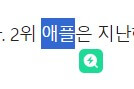
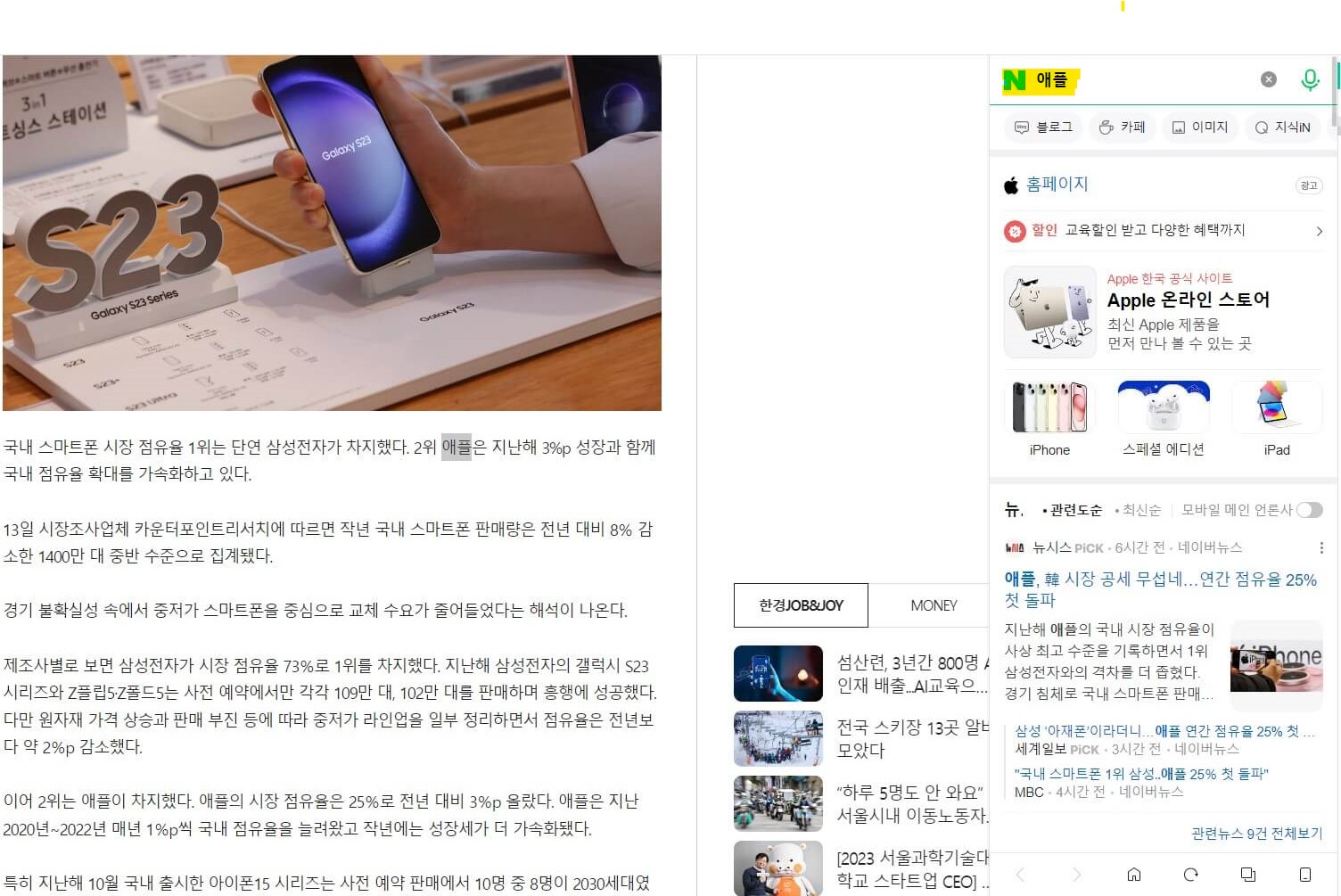
모바일창 보기
PC에서 모바일 페이지를 열거나 미니 윈도우가 필요할 때 사용하는 기능으로, 모바일 페이지에 최적화된 창 비율과 기능을 제공합니다. 즉 PC로 웹서치 중 모바일창과 동일한 구성으로 볼 필요가 있을 때 '모바일창 보기' 기능을 활용하면 모바일창과 동일한 구성의 작은 창이 별도로 뜹니다. 이 기능을 활용하면 모바일에서 내가 쓴 글이 어떻게 보이는지 확인할 수 있습니다.
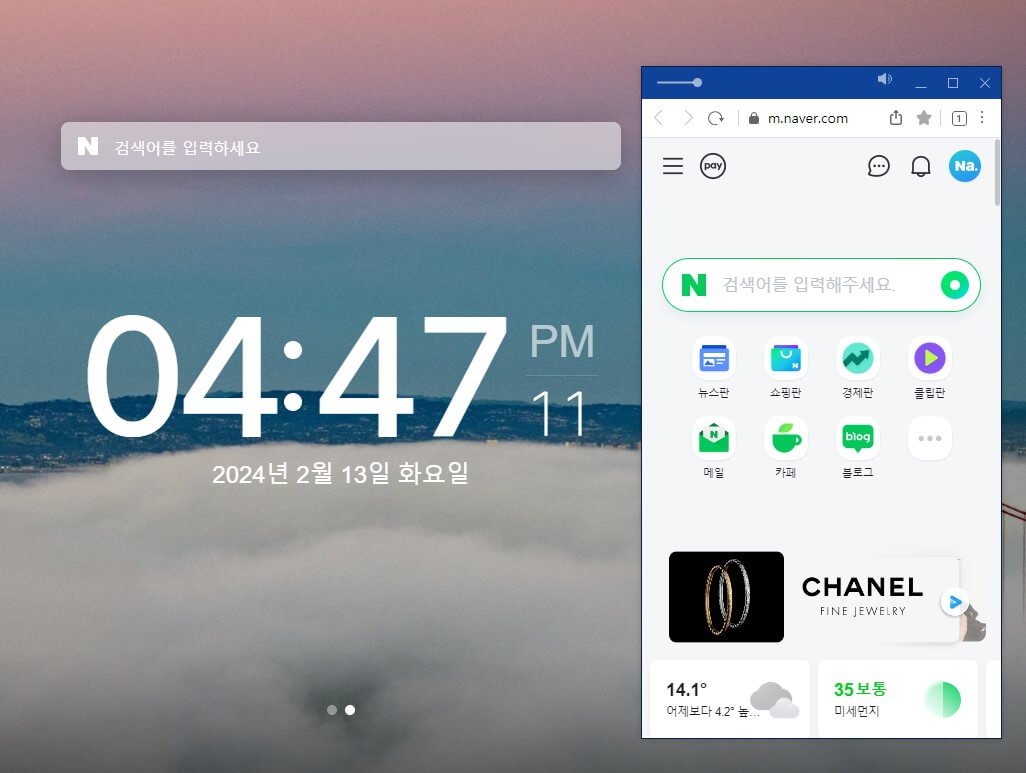
사이드바
사이드바 기능은 브러우저 창의 옆면에 위치하여 웹 서핑에 유용한 각종 서비스를 제공합니다. 사이드바가 제공하는 서비스는 브라우저 창에 열려 있는 웹페이지와 별개로 작동하기 때문에 웹 서핑을 방해하지 않고 언제든 바로 열거나 숨길 수 있습니다. 또한 사이드바 확장앱을 설치하거나 모바일 페이지를 추가할 수도 있습니다. 사이드바에 자신이 원하는 기능을 배치해 두면 매우 유용하게 사용할 수 있습니다. 예를 들어 맞춤법 검사기, 유튜브, 메모장 기능을 배치해 두면 웹 사용 중 언제든 클릭 한 번으로 해당 기능을 사용할 수 있습니다. 특히 사이드바에 유튜브를 배치하여 사용하면, 메인에는 웹창이 뜨고, 오른쪽에 조그맣게 유튜브창이 뜨기 때문에 회사에서 몰래 유튜브 시청할 때 활용하기도 좋습니다.
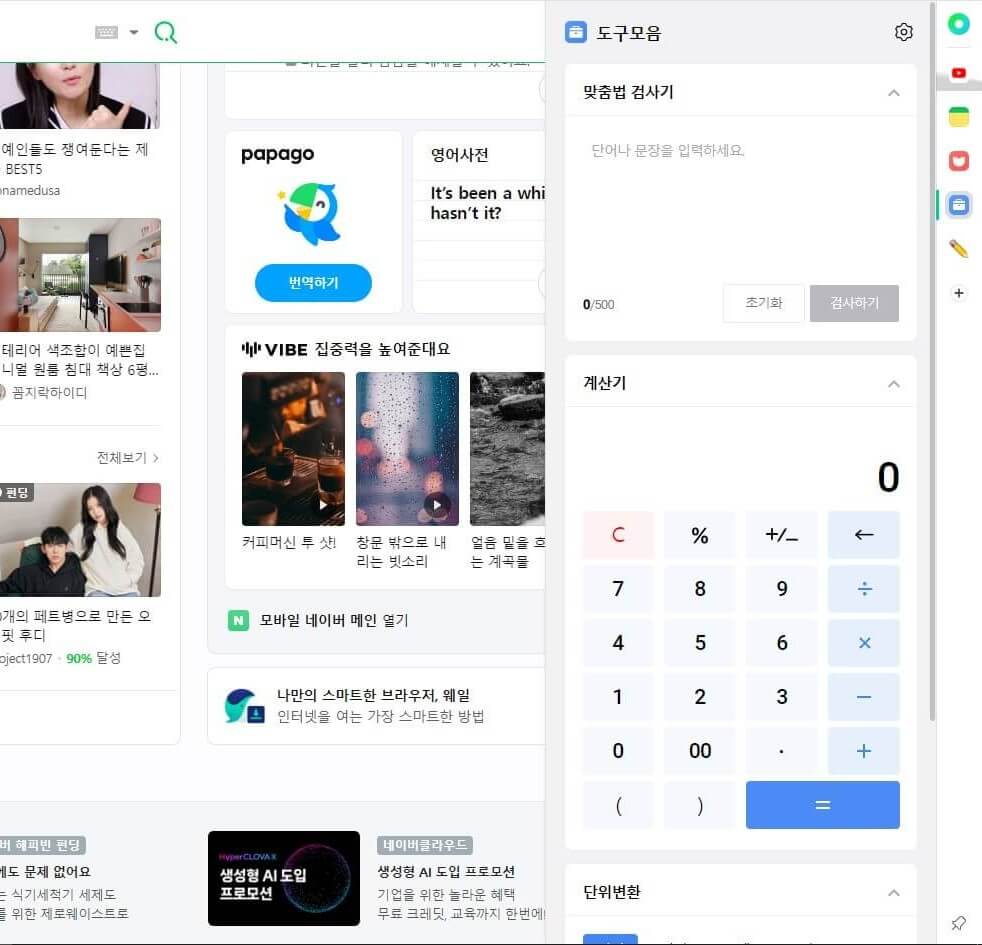
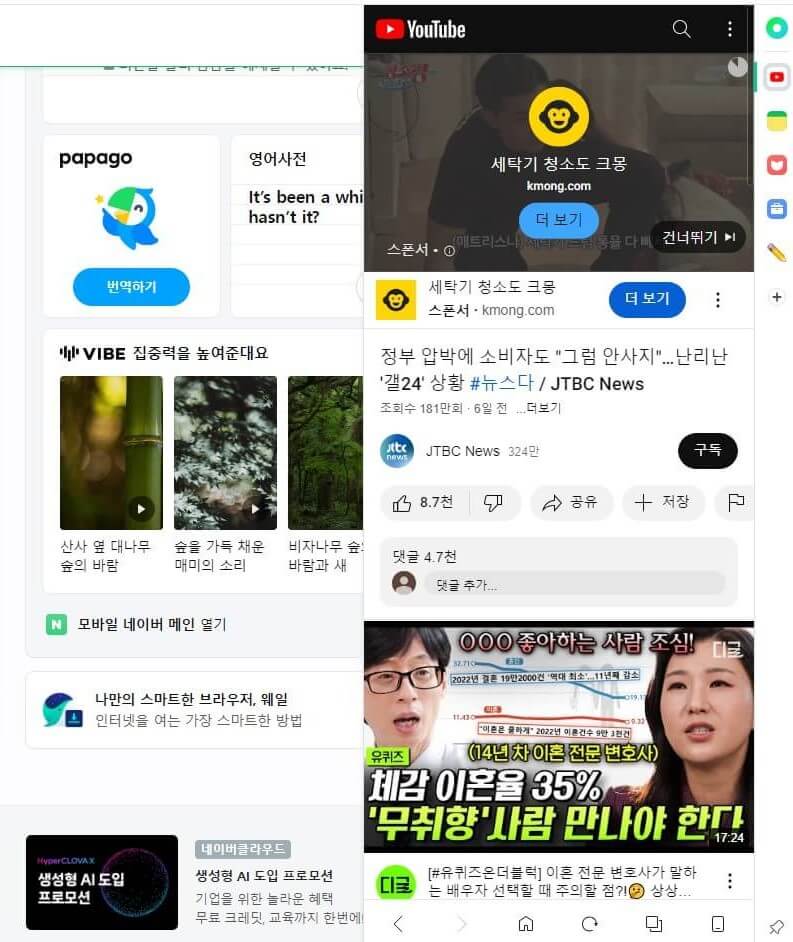
개인적으로 추천하고 싶은 네이버웨일 퀵서치, 모바일창, 사이드바 기능을 소개해 드렸습니다. 이 외에도 크롬이나 엣지가 구비하지 못한 네이버웨일만의 강점이 많습니다. 직접 체험해 보시고 본인에게 맞는 브라우저 찾아가시기를 추천드립니다.
'꿀팁(숨은 기능)' 카테고리의 다른 글
| [원노트 사용법 꿀팁] OneTastic 매크로로 달력, 다이어리 등 자동 생성 (1) | 2024.02.15 |
|---|---|
| [공인인증서 복사 꿀팁] 한국정보인증 사이트에서 공인인증서 복사하기(USB에서 PC로, PC에서 USB로) (0) | 2024.02.14 |
| [가독성 좋은 글쓰기 꿀팁] 공식으로 외우는 글쓰기 비법(+글쓰기 비법 관련 책 추천) (0) | 2024.02.14 |
| [네이버 클로바노트] 녹음파일 텍스트로 변환하기 꿀팁 (0) | 2024.02.13 |
| [한글 매크로 등록 꿀팁] 매크로 등록으로 작업시간 단축하기 (0) | 2024.02.13 |

